Trouver la source de l'événement est important pour résoudre le problème
- L'ID d'événement 4740 apparaît dans le journal de sécurité lorsqu'un compte d'utilisateur est verrouillé dans Windows.
- Ici, nous allons discuter de l'événement et comment nous pouvons découvrir ce qui l'a causé.
![ID d'événement 4740 Un compte d'utilisateur a été verrouillé [Réparer]](/f/ee4ebd4ebc3618dae9204091b0afd947.png)
XINSTALLER EN CLIQUANT SUR LE FICHIER DE TÉLÉCHARGEMENT
- Télécharger l'outil de réparation Restoro PC qui vient avec des technologies brevetées (brevet disponible ici).
- Cliquez sur Lancer l'analyse pour trouver les problèmes Windows qui pourraient causer des problèmes au PC.
- Cliquez sur Tout réparer pour résoudre les problèmes affectant la sécurité et les performances de votre ordinateur.
- Restoro a été téléchargé par 0 lecteurs ce mois-ci.
Si un compte d'utilisateur est verrouillé, l'ID d'événement 4740 est ajouté aux contrôleurs de domaine et l'ID d'événement 4625 s'affiche sur les ordinateurs clients. Il est généré lorsque un compte est bloqué en raison de trop nombreuses tentatives infructueuses.
L'événement contient toutes les informations sur le compte d'utilisateur qui a été verrouillé, l'heure du verrouillage et la source des tentatives de connexion infructueuses (nom de l'ordinateur de l'appelant).
Dans ce guide, nous discuterons de toutes les raisons de l'événement ID 4740 et comment trouver la source des verrouillages de compte.
L'ID d'événement d'un événement de verrouillage de compte peut varier en fonction de la version de Windows et du produit de sécurité utilisé.
Qu'est-ce qui cause l'ID d'événement 4740, un compte d'utilisateur peut être verrouillé ?
Il y a plusieurs raisons pour que l'événement soit généré. Certains des plus populaires sont mentionnés ici:
- Trop de tentatives de connexion infructueuses - Si un l'utilisateur entre un mot de passe incorrect plusieurs fois, leur compte peut être verrouillé pour empêcher d'autres tentatives.
- Expiration du mot de passe – Le compte peut être verrouillé si le mot de passe d'un utilisateur a expiré jusqu'à ce qu'il réinitialise son mot de passe.
- Paramètres de stratégie de groupe – Votre organisation peut avoir défini Paramètres de stratégie de groupe qui verrouillent les comptes d'utilisateurs après un nombre spécifique de tentatives de connexion infructueuses ou après un certain temps.
Que puis-je faire pour déterminer la source du verrouillage du compte Event ID 4740 ?
1. Activer l'audit pour l'événement 4740
- Clique sur le Recherche icône, tapez Gestion des politiques de groupe, et cliquez Ouvrir.
- Sous Domaine, faites un clic droit sur Stratégie des contrôleurs de domaine par défaut et sélectionnez Modifier.
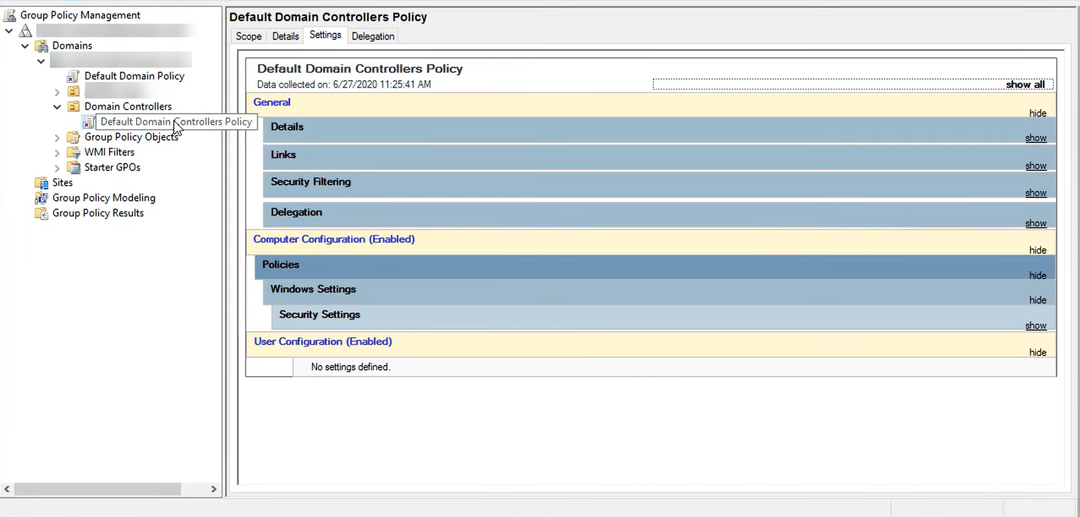
- Maintenant sur la fenêtre suivante, suivez ce chemin:
Configuration ordinateur\Stratégies\Paramètres Windows\Paramètres de sécurité\Configuration de la stratégie d'audit avancée\Stratégies d'audit\Gestion des comptes - Dans le volet de droite, double-cliquez sur Auditer la gestion des comptes utilisateurs.
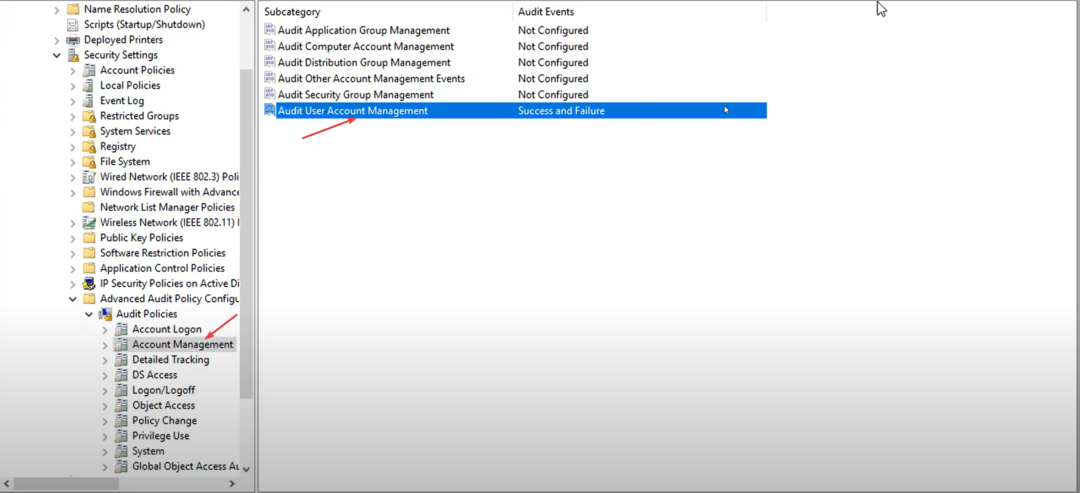
- Mettez une coche sur Succès et Échec sur le Auditer les propriétés de gestion des comptes d'utilisateurs fenêtre.
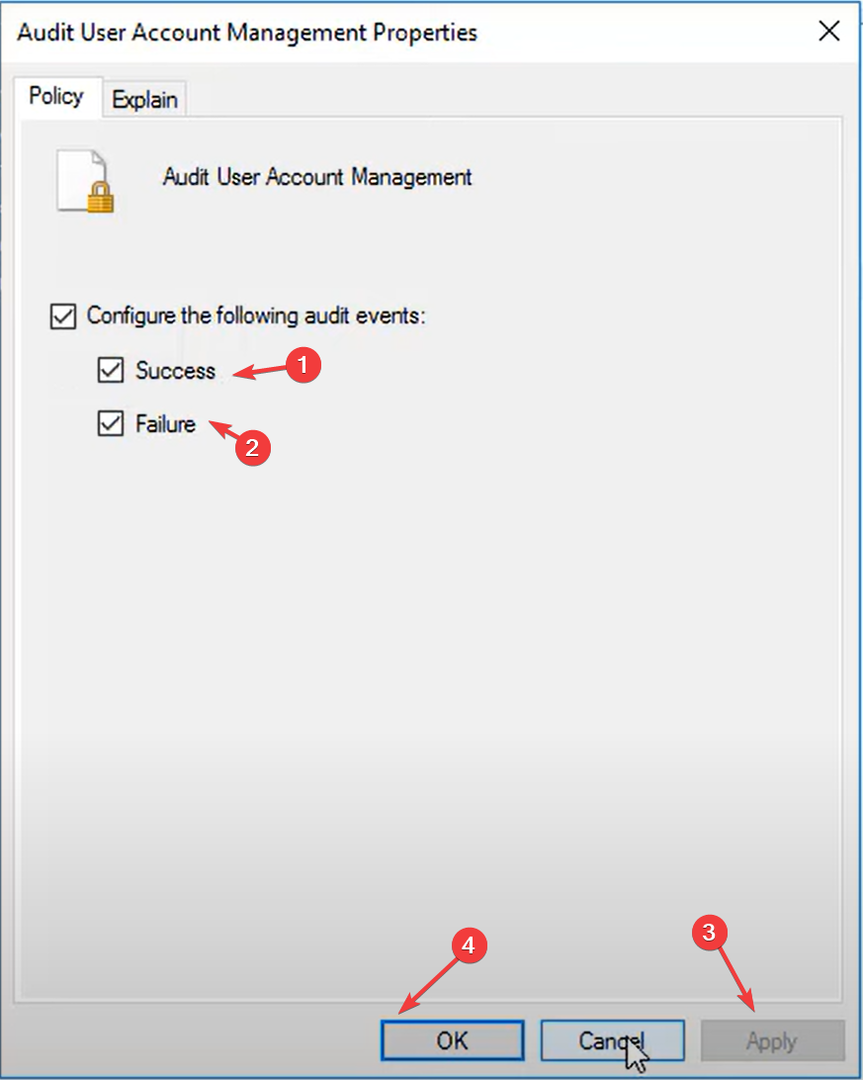
- Cliquez sur Appliquer et D'ACCORD.
2. Utilisez PowerShell pour trouver le rôle d'émulateur PDC
- Clique sur le Recherche icône, tapez PowerShell, et cliquez Ouvrir.
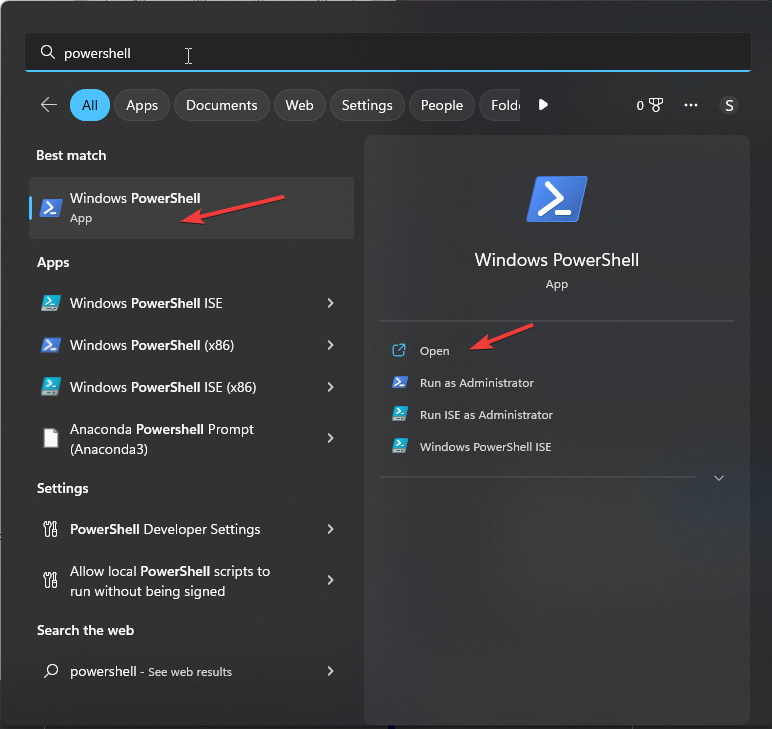
- Tapez la commande suivante pour connaître le contrôleur de domaine qui détient le rôle PDC et appuyez sur Entrée:
get-addomain | sélectionnez PDCEmulator - Pour rechercher les événements de verrouillage, copiez et collez la commande suivante et appuyez sur Entrée:
Get-WinEvent -FilterHashtable @{logname='security'; identifiant=4740} - Pour afficher les détails de l'événement, copiez et collez la commande suivante et appuyez sur Entrée :
Get-WinEvent -FilterHashtable @{logname='security'; id=4740} | FL - Vous obtiendrez la liste des événements de connexion.
3. Utiliser l'Observateur d'événements
- Clique sur le Recherche icône, tapez Observateur d'événements, et cliquez Ouvrir.

- Dans le volet de gauche, accédez à Journaux Windows, puis clique Sécurité.
- Dans le volet de droite, sélectionnez Filtrer le journal actuel.
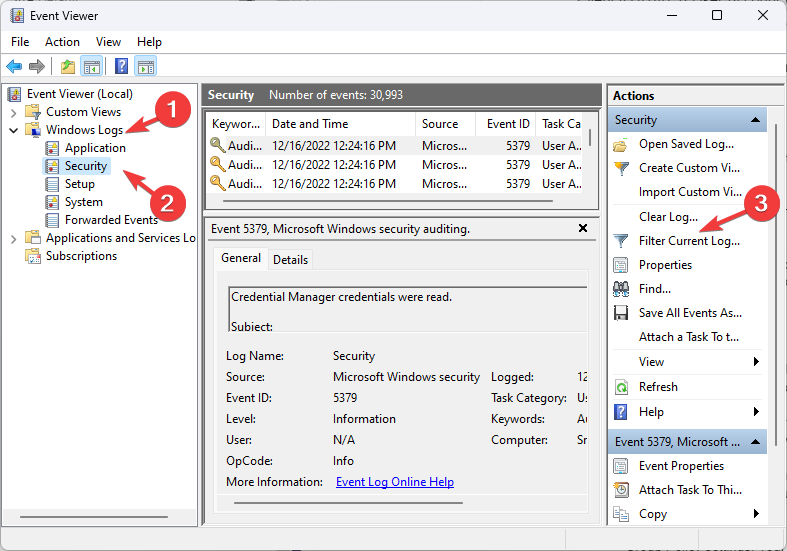
- Recherche 4740 et cliquez D'ACCORD.
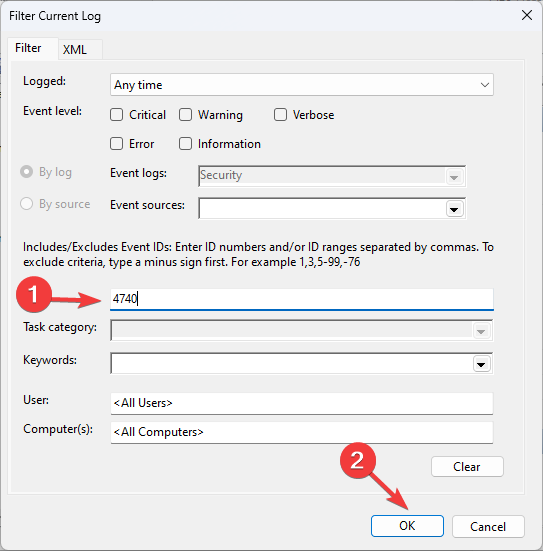
- Vous obtiendrez une liste d'événements Cliquez sur l'événement et consultez les détails de la source.
- Téléchargez et installez LockoutStatus.exe
- Clique le Recherche icône, tapez état de verrouillage, et cliquez Ouvrir.
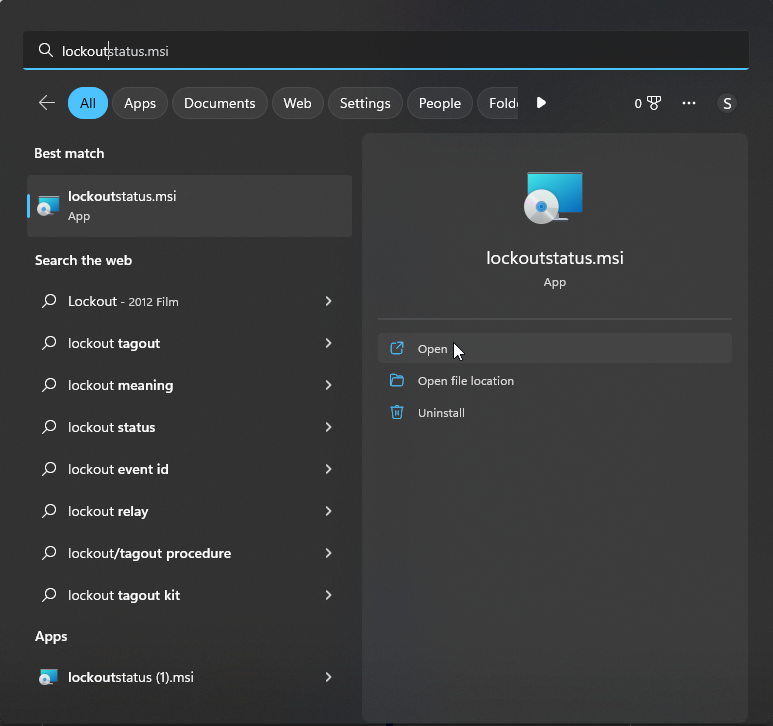
- L'application vérifiera tous les événements de verrouillage avec toutes les instances, sources et détails supplémentaires.
Conseil d'expert :
SPONSORISÉ
Certains problèmes de PC sont difficiles à résoudre, en particulier lorsqu'il s'agit de référentiels corrompus ou de fichiers Windows manquants. Si vous rencontrez des problèmes pour corriger une erreur, votre système peut être partiellement endommagé.
Nous vous recommandons d'installer Restoro, un outil qui analysera votre machine et identifiera le problème.
Cliquez ici pour télécharger et commencer à réparer.
À l'aide d'un outil de dépannage gratuit d'Active Directory comme NetTools aide à dépanner, mettre à jour les requêtes et signaler Active Directory et d'autres répertoires du protocole d'accès à un répertoire léger. Il s'agit d'un fichier exécutable portable qui vous permet d'afficher et de dépanner les autorisations Active Directory.
NetTools recherche les journaux d'événements pour localiser les événements pertinents pour le compte sur le contrôleur de domaine sélectionné. En outre, il peut trouver les journaux d'événements de tous les serveurs membres de la chaîne d'authentification et peut afficher les informations relatives à la raison du verrouillage. Pour connaître la source, suivez ces étapes:
- Télécharger NetTools.
- Extrayez le fichier zip et lancez le fichier exécutable.
- L'outil se lancera dans le volet de gauche; sous Utilisateurs, sélectionnez Dernière connexion.
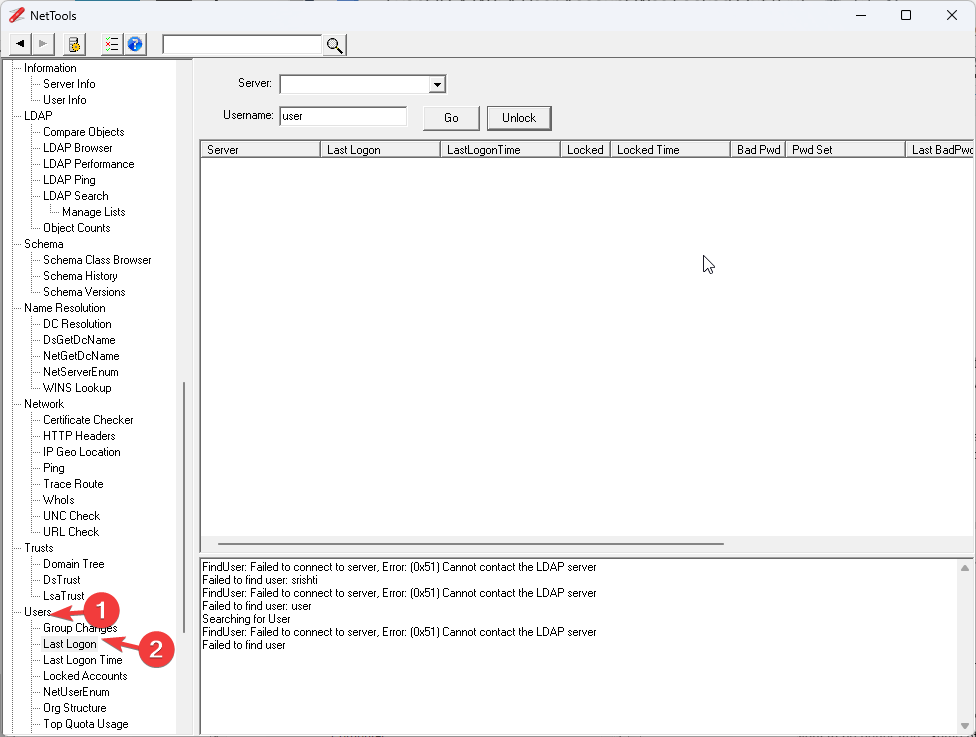
- Entrer le Nom d'utilisateur et Serveur, et cliquez Aller.
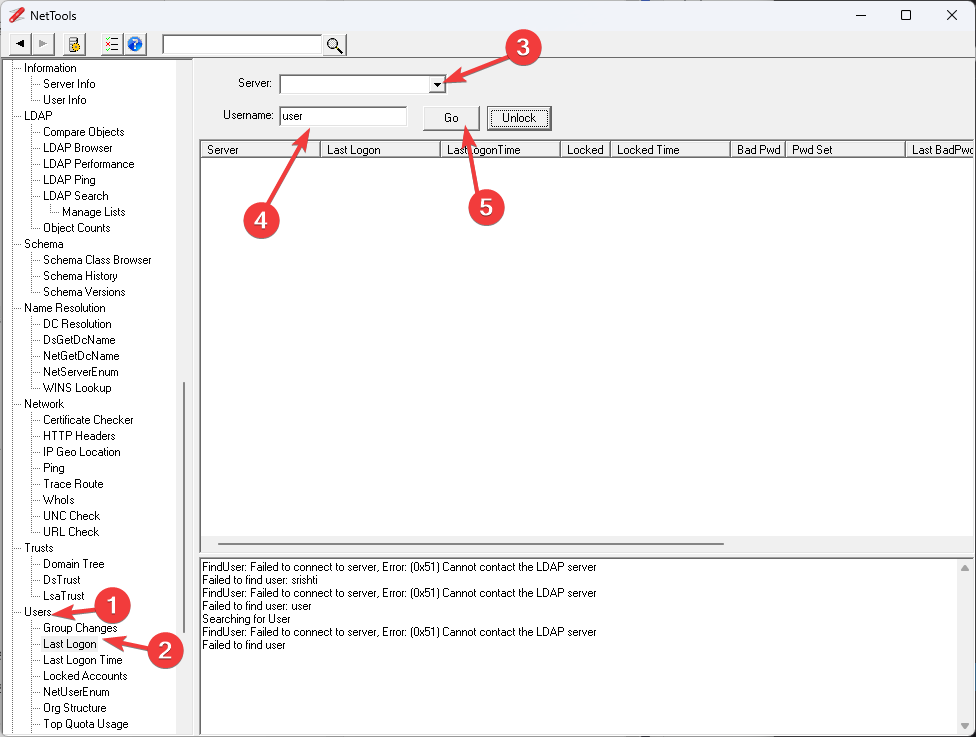
- NetTools vous montrera toutes les informations de connexion.

- Triez les résultats à l'aide de la Colonne BadPwd. La première entrée de la liste correspondra à la date du dernier verrouillage du compte.
- Pour obtenir des détails, cliquez avec le bouton droit sur le contrôleur de domaine avec l'heure de verrouillage précédente et choisissez Afficher les détails de l'événement.
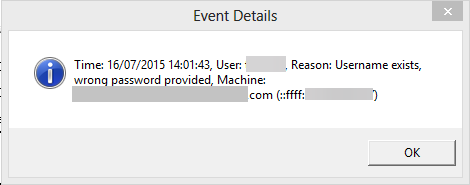
Donc, ce sont les moyens les plus simples de découvrir le source de verrouillage de compte ID d'événement 4740. Une fois que vous obtenez la source, vous pouvez facilement prendre des mesures pour l'empêcher de se produire.
Avez-vous déjà essayé certaines de ces solutions? Ou peut-être connaissez-vous d'autres méthodes pour résoudre cet ID d'événement Windows? N'hésitez pas à partager votre expertise avec nous via la section commentaires ci-dessous.
Vous avez toujours des problèmes? Corrigez-les avec cet outil :
SPONSORISÉ
Si les conseils ci-dessus n'ont pas résolu votre problème, votre PC peut rencontrer des problèmes Windows plus profonds. Nous recommandons télécharger cet outil de réparation de PC (évalué Excellent sur TrustPilot.com) pour y répondre facilement. Après l'installation, cliquez simplement sur le Lancer l'analyse bouton puis appuyez sur Tout réparer.

![ID d'événement 4724: une tentative a été faite pour réinitialiser un compte [Correctif]](/f/7e7777e1c38b81c59cc2fdd195312cdb.png?width=300&height=460)
![ID d'événement 4740: un compte d'utilisateur a été verrouillé [Réparer]](/f/072a18c67f50711f0ebcbe24073392d4.png?width=300&height=460)